如何轻松访问TP-Link路由器的登录网页
- By tokenpocket钱包
- 2025-07-09 06:00:53
在现代家庭中,路由器是每个使用互联网用户不可缺少的设备。而TP-Link作为知名的网络设备品牌,拥有众多用户。许多人在初次使用TP-Link路由器时,可能不知道如何进入其登录网页,以便进行网络设置和管理。本文将详细介绍如何访问TP-Link路由器的登录网页,常见问题,以及相关知识。
1. TP-Link路由器的登录网页是什么?
TP-Link路由器的登录网页是一个基于网页的管理平台,用户通过它可以配置和管理路由器的设置。这包括但不限于设置无线网络名称(SSID)、密码,WAN(广域网)设置,局域网(LAN)设置,端口转发等。通过访问此网页,用户可以直观地查看和修改路由器的各种设置。
为了能顺利访问这个管理页面,用户需要知道路由器的IP地址。TP-Link路由器的默认IP地址通常是192.168.0.1或192.168.1.1。用户可以在连接路由器的计算机或移动设备上输入该地址,进而进入登录界面。
2. 如何访问TP-Link路由器的登录网页?
访问TP-Link路由器的登录网页并非复杂的工程,下面是具体步骤:
- 确保连接到路由器: 首先,确保你的计算机或移动设备已经通过有线或无线连接到TP-Link路由器。
- 打开网页浏览器:在连接的设备上,打开网页浏览器,例如Chrome、Firefox、Safari等。
- 输入IP地址:在浏览器的地址栏中输入路由器的IP地址(通常是192.168.0.1或192.168.1.1),然后按回车键。
- 登录:进入登录页面后,输入用户名和密码。默认的用户名和密码通常是admin/admin,部分型号可能会有所不同。如有修改,需使用修改后的凭据。
成功输入用户名和密码后,用户将进入TP-Link的管理界面,之后可以随意配置路由器设置。
3. 常见登录问题及解决方案
在访问TP-Link路由器登录网页时,用户可能会遇到一些问题,以下是几个常见问题及解决方案:
无法进入登录页面
如果在输入路由器的IP地址后,无法进入登录页面,可能是以下原因所致:
- IP地址输入错误:请确保输入的是正确的IP地址。检查是否有输入错误或多余的空格。
- 网络连接确保设备已连接到路由器,可以尝试重启路由器和设备以解决连接问题。
- 路由器配置错误:如果之前的设置被修改,可能导致IP地址更改。可以通过命令提示符ping一下路由器的名字,找到其IP地址。
密码错误
如果在尝试登录时提示用户名或密码错误,可以尝试以下步骤:
- 使用默认凭据:如未修改过,尝试admin/admin。
- 重置路由器:如果忘记了登录凭据,可以通过按住路由器上的重置按钮,恢复到出厂设置,重置后使用默认凭据进行登录。
登录页面加载缓慢
如果登录页面加载较慢,可能有以下原因:
- 网络拥堵:尝试暂时关闭其他设备的网络连接,或使用有线连接尝试访问登录网页。
- 设备性能如果使用的设备性能较低,可能会导致加载时间变长,尝试使用其他设备进行访问。
4. 如何更改TP-Link路由器设置?
一旦成功登录到TP-Link路由器的管理界面,用户就可以逐步进行各种设置修改。常见的设置包括:
更改SSID和密码
用户可以在“无线设置”中找到选项,输入新的无线网络名称(SSID)和密码。确保新密码足够复杂,以提高安全性。
设置家长控制
通过“家长控制”功能,用户可以设置网络使用时间限制,以及对特定设备的访问限制,以保护孩子的上网安全。
修改DHCP设置
在“DHCP”中,可以设置IP地址范围,静态IP等,以便更灵活地管理连接到网络的设备。
进行固件更新
路由器固件的更新有助于提升性能和安全性。在“系统工具”中,用户可以找到固件更新选项,根据TP-Link官网提供的文件进行更新。
5. 如何保护TP-Link路由器的安全?
为了保护路由器及网络的安全,用户在设置TP-Link路由器时应考虑以下几点:
更改默认登录凭据
默认的用户名和密码很容易被黑客猜到,建议在首次登录后立即更改。同时,用非常见的字符组合增加安全性。
启用WPA3加密
在无线安全设置中选择WPA3加密协议,或至少使用WPA2。通过加密用户的数据,有效阻止未授权访问。
定期检查设备连接情况
在路由器的管理界面中,用户可以查看到连接的设备,定期检查可以及时发现陌生设备,对于可疑设备应尽快采取措施。
以上就是关于TP-Link路由器登录网页的详细介绍,包括常见的问题解答及相关的安全设置。通过这些信息,用户可以更加高效地管理他们的网络和设备,确保上网环境的安全和稳定。